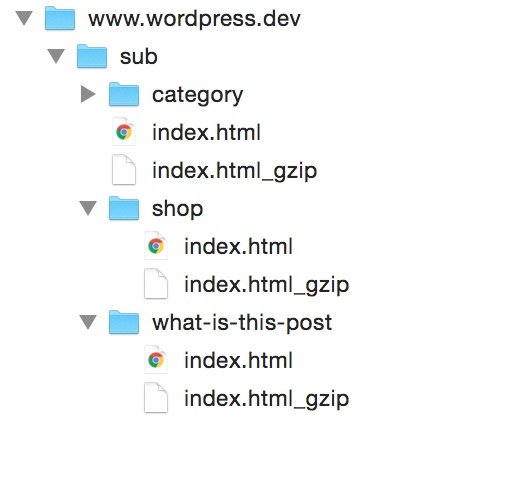在检查前,先退出您的网站。除非您启用了“为登录用户建立缓存。”这个选项(在基本选项卡里)。如果没有启用,对于登录用户,是无法看到缓存页面的。
要检查WP Rocket是否缓存了你的页面:
1
浏览网页源代码,在网页的最底部会看到。
最后一行的WP Rocket这个字样,表示缓存了。
注意: 如果您激活了 CloudFlare’s HTML 最小化,有时看不到这个注释,但是您可以看到下面两个项目。
2
如果您使用了最小化,您会在网页源代码头部看到,地址包括/wp-content/cache/min/ :
3
您可以安装 Chrome 或 Firefox 浏览器扩展browser extension Wappalyzer ,其会检查到 WP Rocket 激活。
4
或者使用 FTP, 或您的网站在线文件管理,您可以在服务器上查看到缓存文件 。
首先在退出网站管理,访问几个页面。
然后浏览到: wp-content/cache/wp-rocket
这里您会看到您的完整的文件夹,在里面您会看到一些 .html 和 html_gzip 文件,这些就是缓存文件:
通过这些方法,如果还不能检查WP Rocket缓存了你的页面,那么可能存储权限和冲突问题。